
Seringkali, kita dihadapkan pada situasi di mana kata sandi WiFi yang telah terhubung ke laptop atau PC Windows tiba-tiba terlupa. Padahal, informasi ini sangat krusial, terutama saat Anda ingin menghubungkan perangkat baru atau membagikannya dengan orang lain. Untungnya, ada panduan praktis tentang cara melihat password WiFi di laptop dan PC berbasis Windows yang telah tersimpan.
Melupakan password WiFi yang sudah tersimpan di perangkat adalah hal yang sangat umum. Akibatnya, proses menghubungkan ponsel, tablet, atau perangkat lain ke jaringan yang sama bisa menjadi hambatan besar. Namun, Anda tidak perlu lagi khawatir karena ada beberapa metode mudah untuk menemukan kembali kata sandi WiFi tersebut langsung dari perangkat Windows Anda.
Baca juga: 10 Cara Mengatasi WiFi Tidak Bisa Tersambung di Laptop dengan Mudah
Bagaimana sebenarnya cara melihat kata sandi WiFi di laptop atau PC Windows ini? Ada setidaknya tiga metode praktis yang bisa Anda terapkan. Setiap metode menawarkan pendekatan yang berbeda, mulai dari memanfaatkan fitur bawaan sistem operasi hingga mengakses pengaturan router. Mari kita bahas secara detail masing-masing langkah untuk membantu Anda menemukan password WiFi di laptop Windows dengan mudah.
Cara melihat password WiFi di laptop atau PC Windows
1. Melalui Pengaturan Jaringan di Windows
Metode pertama ini adalah yang paling intuitif dan memanfaatkan fitur pengaturan jaringan bawaan Windows. Ikuti langkah-langkah berikut:
- Buka menu “Settings” di laptop Windows Anda. Cara tercepat adalah dengan mengeklik tombol “Start” (ikon Windows), lalu ketik “Settings” dan buka aplikasi tersebut.
- Di jendela Pengaturan, pilih opsi “Network & internet”.
- Selanjutnya, gulir ke bawah dan pilih “Advanced network settings” yang biasanya terletak di sisi kanan.
- Pada halaman berikutnya, cari dan klik “More network adapter options” yang tercantum dalam kolom “Related settings”.
- Anda akan melihat daftar adapter jaringan. Klik kanan pada adapter yang bertuliskan “Wi-Fi”, lalu pilih “Status”.
- Sebuah jendela pop-up akan muncul. Klik tombol “Wireless Properties”.
- Terakhir, pindah ke tab “Security”, lalu centang kotak “Show characters” untuk menampilkan kata sandi WiFi yang tersimpan.
Baca juga: 4 Cara Melihat Password WiFi di Laptop dan PC untuk Semua Model, Mudah
2. Memanfaatkan Command Prompt (CMD)
Bagi Anda yang lebih nyaman dengan baris perintah, Command Prompt atau CMD menawarkan cara yang powerful untuk menemukan password WiFi. Langkah-langkahnya adalah sebagai berikut:
- Buka menu “Start” dan ketik “CMD”, lalu pilih dan jalankan aplikasi Command Prompt.
- Di jendela Command Prompt, ketikkan perintah
netsh wlan show profile(tanpa tanda kutip) dan tekan “Enter”. - Sesaat kemudian, akan muncul daftar profil jaringan WiFi yang pernah terhubung. Identifikasi nama WiFi yang ingin Anda lihat kata sandi-nya.
- Setelah menemukan namanya, masukkan perintah berikut:
netsh wlan show profile name="Nama WiFi Anda" key=clear. Ganti “Nama WiFi Anda” dengan nama WiFi yang sebenarnya, misalnya:netsh wlan show profile name="Cilok Mang Oleng" key=clear. - Informasi password WiFi akan segera terlihat di bagian “Key Content”.
3. Mengakses Halaman Pengaturan Router
Metode terakhir ini melibatkan akses langsung ke pengaturan router WiFi Anda. Perlu diingat, langkah-langkahnya bisa sedikit bervariasi tergantung pada model router dan penyedia layanan internet Anda. Namun, sebagai gambaran, berikut adalah contoh untuk pengguna IndiHome:
- Buka browser web Anda, lalu ketik dan kunjungi alamat IP router Anda, misalnya “192.168.1.1” (tanpa tanda kutip). Alamat IP ini seringkali tertera di bagian belakang router.
- Setelah halaman login pengaturan router terbuka, masukkan kombinasi username dan password standar (misalnya “admin” dan “admin” atau “user” dan “user”). Jika Anda pernah mengubahnya, gunakan kredensial yang telah diatur.
- Setelah berhasil masuk, Anda akan melihat berbagai menu pengaturan perangkat.
- Untuk menemukan password WiFi, cari dan buka menu pengaturan yang bertajuk “Network” atau “Local Network”.
- Selanjutnya, pilih menu pengaturan “WLAN”, lalu klik opsi “WLAN SSID”. Opsi ini biasanya merupakan tempat Anda mengelola identitas jaringan (nama dan password) router Anda.
- Pada opsi “WLAN SSID”, temukan nama router atau nama WiFi yang sedang Anda gunakan. Di bawah nama tersebut, akan ada kolom “passphrase”. Klik ikon mata atau opsi serupa untuk menampilkan password WiFi tersebut.
Penting untuk diingat: Semua metode yang dijelaskan di atas hanya berlaku untuk melihat password WiFi dari jaringan yang sudah pernah terhubung dan tersimpan di laptop atau PC Windows Anda. Anda tidak bisa menggunakan cara ini untuk melihat kata sandi WiFi yang sama sekali belum pernah terhubung ke perangkat Anda.
Baca juga: Cara Membatasi Pengguna WiFi dengan Mudah dan Cepat
Terbukti, cara melihat password WiFi di laptop atau PC Windows tidaklah serumit yang dibayangkan. Dengan panduan ini, Anda tidak perlu lagi panik saat lupa kata sandi WiFi yang sudah tersambung. Informasi ini memungkinkan Anda untuk dengan cepat mengidentifikasi kembali password WiFi yang tersimpan di perangkat Windows Anda, sehingga memudahkan proses koneksi perangkat lain ke jaringan yang sama. Semoga penjelasan ini bermanfaat dan membantu Anda dalam mengelola koneksi internet.
Dapatkan update berita teknologi dan gadget pilihan setiap hari. Mari bergabung di Kanal WhatsApp KompasTekno. Caranya klik link https://whatsapp.com/channel/0029VaCVYKk89ine5YSjZh1a. Anda harus install aplikasi WhatsApp terlebih dulu di ponsel.
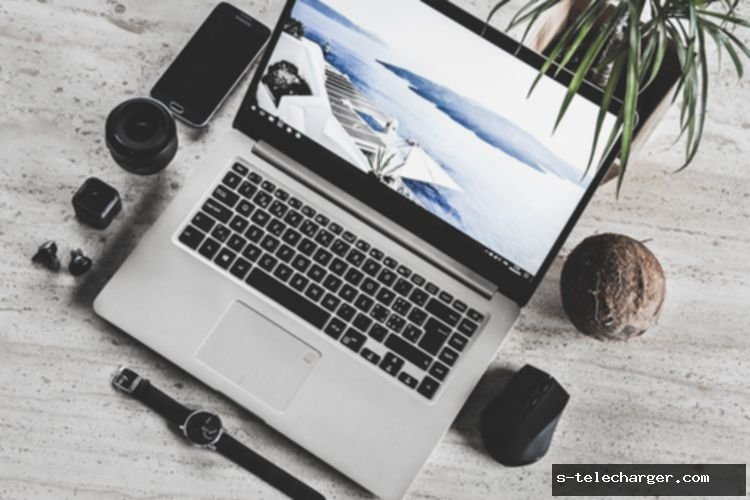
Tinggalkan Balasan